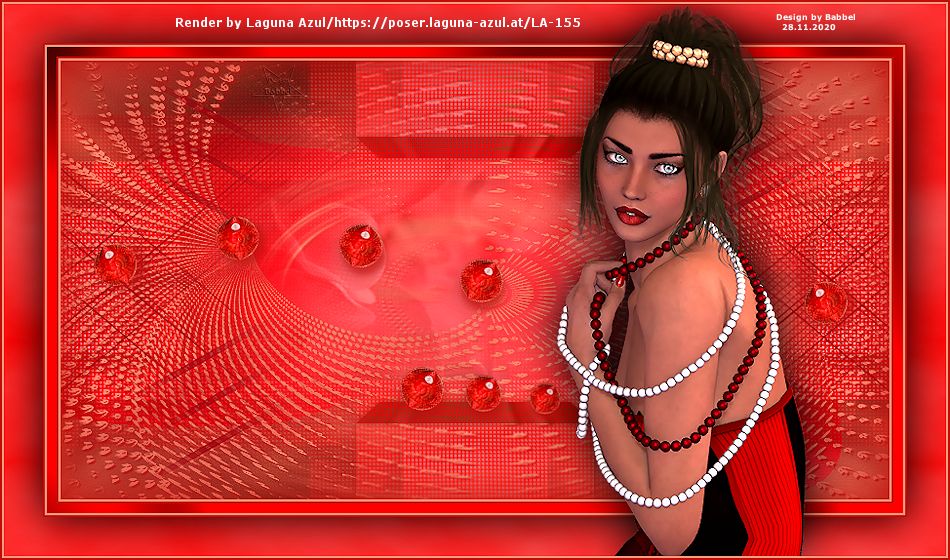51_Animabelle – Perle – Inge-Lore’s Tutoriale
Perle
Inge-Lore 21.11.2020
.
.
.
.
das Copyright der deutschen Übersetzung liegt alleine bei mir,Inge-Lore.Es ist nicht erlaubt,mein Tutorial zu kopieren oder aufanderen Seiten zum download anzubieten.Mein Material habe ich aus diversen Tubengruppen.Das Copyright des Materials liegt alleine beim jeweiligen Künstler.Sollte ich ein Copyright verletzt haben,sendet mir bitte eine E-Mail.
Ich danke allen Tubern für das schöne Material,
ohne das es solche schönen Bilder gar nicht geben würde.
Ich habe das Tutorial mit PSP 2020 gebastelt,aber es sollte auch mit allen anderen Varianten zu basteln gehen.
*****************************************************
Hier werden meine Tutoriale getestet
[AFS IMPORT]
VanDerLee
Alien Skin Eye Candy 5 Impact
Nik Software
MuRa’s Meister
Tramages
Filters Unlimited
****************************************************
meine ist von Anna Liwanag und du bekommst sie HIER
****************************************************
Vorwort !!
Weil man bei den neuen PSP Versionen nicht mehr so einfach spiegeln kann,
Mach es dir auch einfach und installiere dir die Skripte !!
****************************************************
Wenn etwas verkleinert wird,dann immer ohne Haken bei *Alle Ebenen angepaßt*,
Punkt 1
Doppelklick auf die beiden Presets,sie installieren sich alleine.
Such dir aus deinen Tuben 4 Farben,das sind meine.
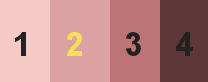
Öffne ein neues Blatt 850 x 450 Px–mit Farbe 2 füllen.
Neue Ebene–Auswahl alles–kopiere deine Personentube
einfügen in die Auswahl–Auswahl aufheben
(Ein Tipp,ist deine Tube hochkant,dann dreh dein Blatt nach
rechts oder links und füge es so in die Auswahl ein)
Punkt 2
Einstellen–Unschärfe–Gaußsche Unschärfe mit 20
nach unten zusammenfassen
Einstellen–Unschärfe–Strahlenförmige Unschärfe
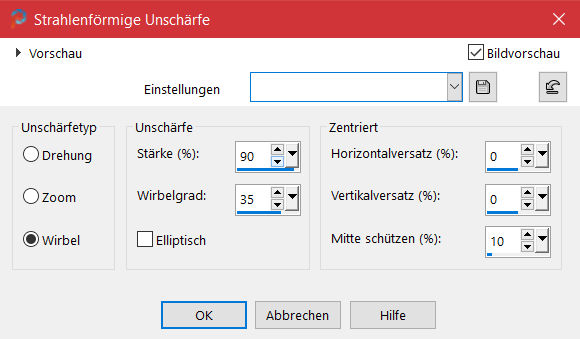
Kanteneffekte–stark nachzeichnen
Ebene duplizieren–Mischmodus Multiplikation
nach unten zusammenfassen
Punkt 3
Bildeffekte–Nahtloses Kacheln Standard
neue Ebene–mit Farbe 3 füllen
Plugins–[AFS IMPORT]–sqborder2 Standard
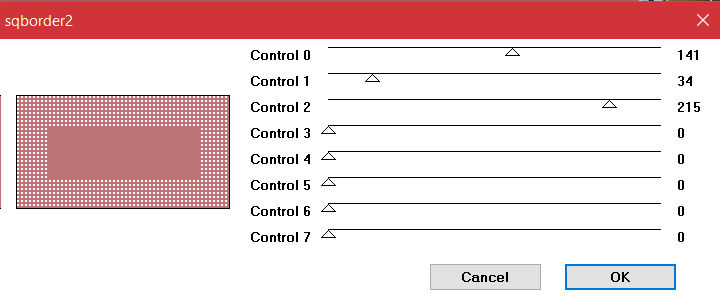
Plugins–[AFS IMPORT]–sqborder2
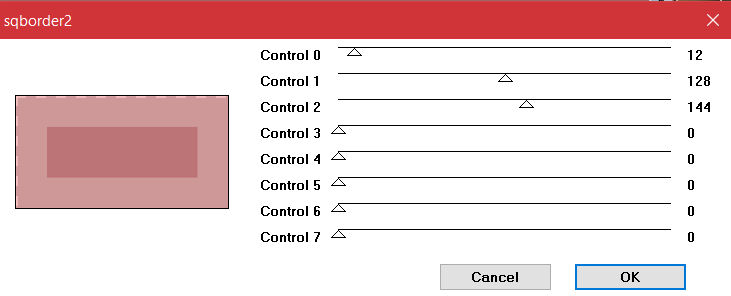
Benutzerdefinierte Auswahl
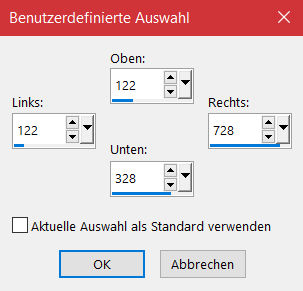
Löschtaste–Auswahl aufheben
Schlagschatten 0/0/75/30
Punkt 4
Bildeffekte–Nahtloses Kacheln Standard
Plugins–VanDerLee–UnPlugged-X
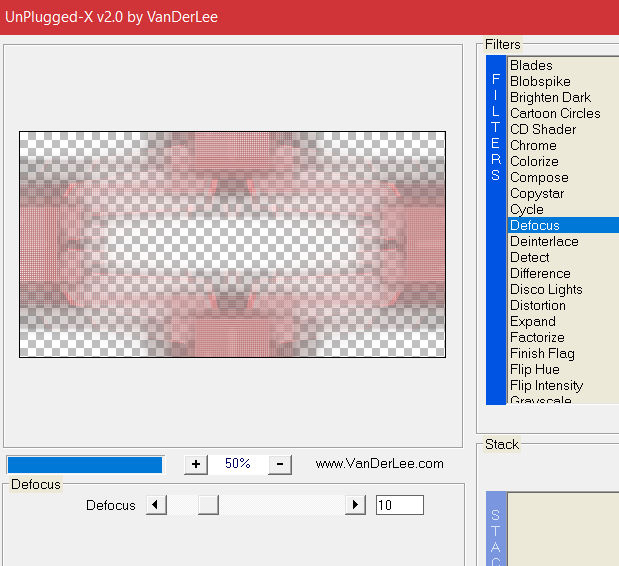
Bildeffekte–Nahtloses Kacheln Standard
Schlagschatten 1/1/100/1/Farbe 3
neue Ebene–mit Farbe 1 füllen
Ebenen–Maskenebene aus Bild
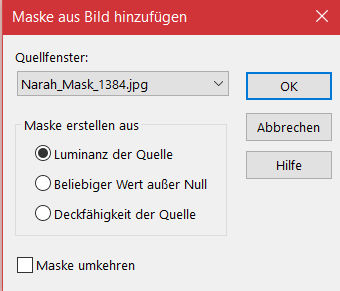
Punkt 5
Kanteneffekte–nachzeichnen
zusammenfassen–Gruppe zusammenfassen
Schlagschatten 2/2/80/1/Farbe 4
neue Ebene–mit Farbe 4 füllen
Ebenen–Maskenebene aus Bild
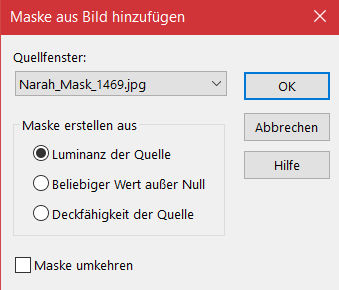
Kanteneffekte–nachzeichnen
zusammenfassen–Gruppe zusammenfassen
Punkt 6
Ebene duplizieren–vertikal spiegeln
sichtbar zusammenfassen
Benutzerdefinierte Auswahl
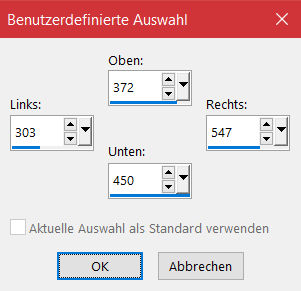
in Ebene umwandeln
Einstellen–Weichzeichnen–Weichzeichnen
Auswahl aufheben
Punkt 7
Plugins–Alien Skin Eye Candy 5: Impact – Extrude
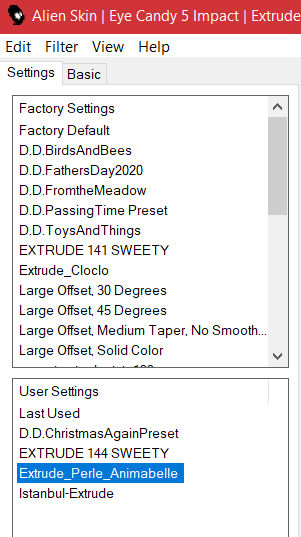
Schlagschatten 0/0/100/10/Farbe 4
Ebene duplizieren–horizontal spiegeln
nach unten zusammenfassen–Mischmodus Luminanz (V)
geh auf die untere Ebene–duplizieren
Geometrieeffekte–Kreis / Transparent
verkleinern auf 10%–scharfzeichnen
Punkt 8
Plugins–Alien Skin Eye Candy 5: Impact – Glass
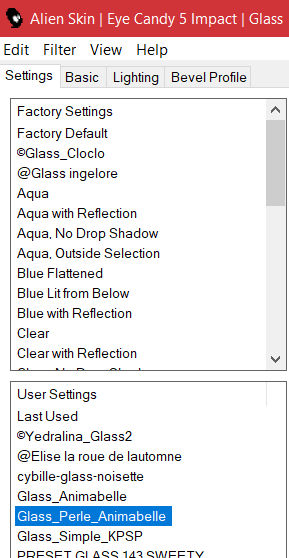
Plugins–Nik Software – Color Efex Pro 3.0 Complete
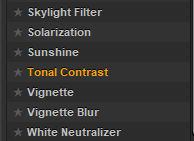
wiederhole den Filter noch einmal
Schlagschatten 6/6/75/10/Farbe 4
Ebene nach oben schieben
Plugins–MuRa’s Meister–Copies

Punkt 9
Benutzerdefinierte Auswahl
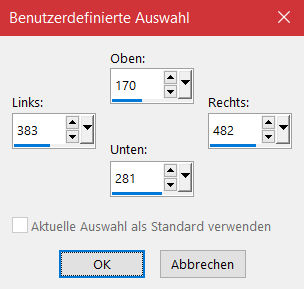
in Ebene umwandeln–Auswahl aufheben
mit Taste K einstellen auf 331 / 307
Ebene duplieren–verkleinern auf 85%
mit Taste K einstellen auf 400 / 316
Ebene duplizieren–verkleinern auf 85%
mit Taste K einstellen auf 470 / 327
Punkt 10
Zusammenfassen–2x nach unten zusammenfassen
geh auf die unterste Ebene–kopiere deine Hintergrundtube
einfügen auf dein Bild–passe die Größe an–scharfzeichnen
evtl. Mischmodus Luminanz oder Luminanz (V)
(ich habe nur die Deckkraft auf 60 gestellt)
ALLE Ebenen zusammenfassen
Punkt 11
Auswahl alles
Effekte–3D Effekte–Aussparung
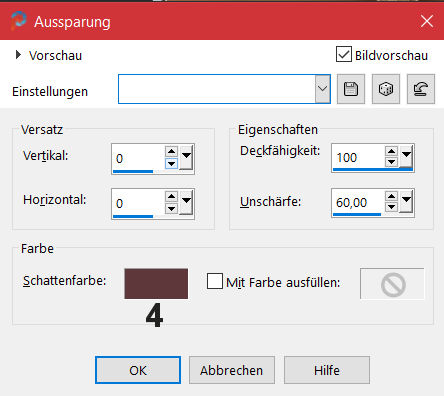
Auswahl aufheben
Rand hinzufügen–2 Px Farbe 2
Rand hinzufügen–2 Px Farbe 4
Auswahl alles
Rand hinzufügen–10 Px Farbe 3
Punkt 12
Auswahl umkehren
Plugins–Tramages–Pool Shadow Standard
Auswahl aufheben
Rand hinzufügen–2 Px Farbe 2
Rand hinzufügen–2 Px Farbe 4
Auswahl alles
Rand hinzufügen–40 Px Farbe 3
Punkt 13
Auswahl umkehren–in Ebene umwandeln
Filters Unlimited–Render–Difference Clouds Standard
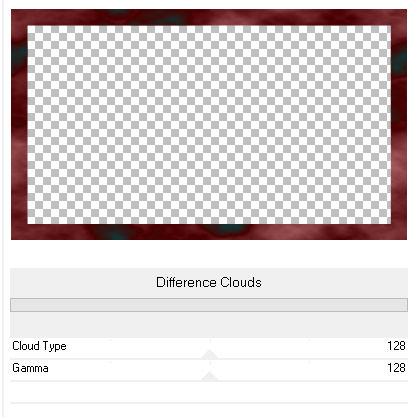
Mischmodus Luminanz (V)–Deckkraft 38%
nach unten zusammenfassen–Auswahl umkehren
Schlagschatten 0/0/100/65
Auswahl aufheben
Punkt 14
Kopiere deine Personentube–einfügen auf dein Bild
passe die Größe an–scharfzeichnen
Schlagschatten wdh.
Rand hinzufügen–2 Px Farbe 2
Rand hinzufügen–2 Px Farbe 4
verkleinere dein Bild auf 950 Px Breite
evtl. scharfzeichnen–setz WZ und Copyright aufs Bild
zusammenfassen und als jpg speichern.